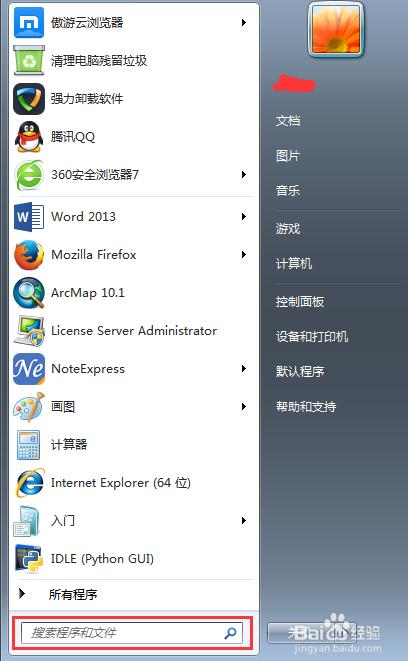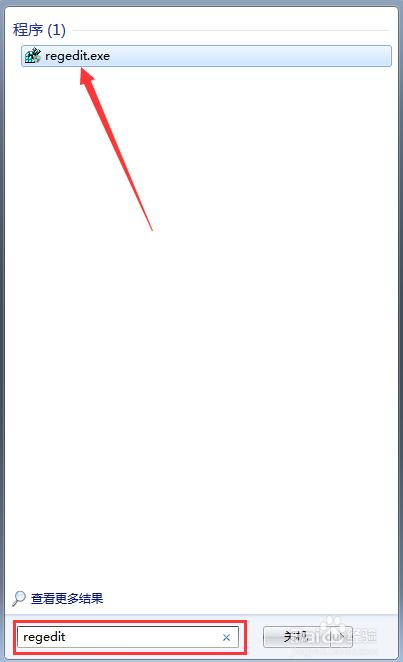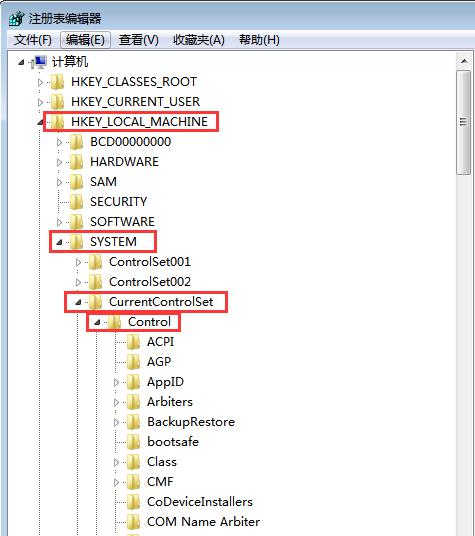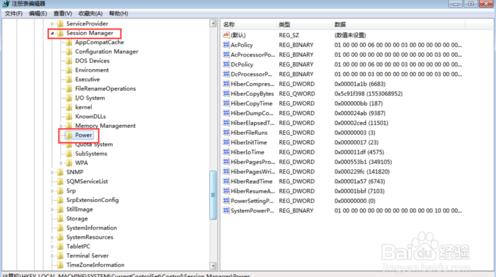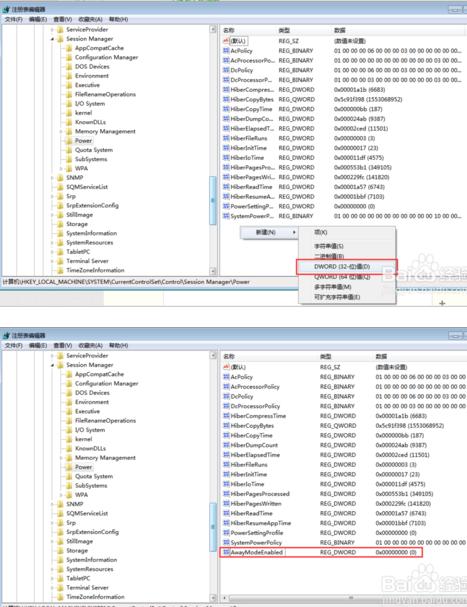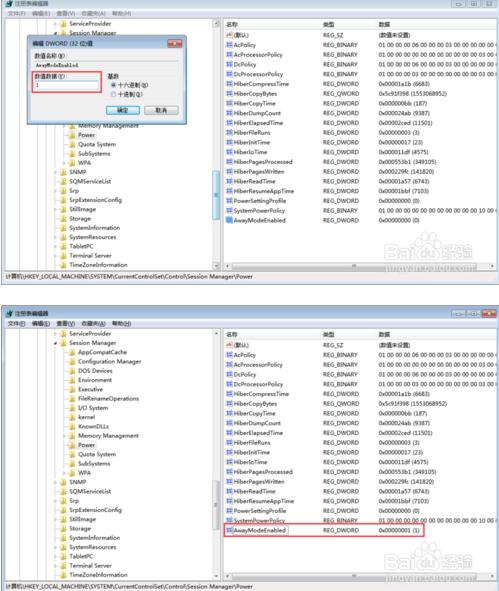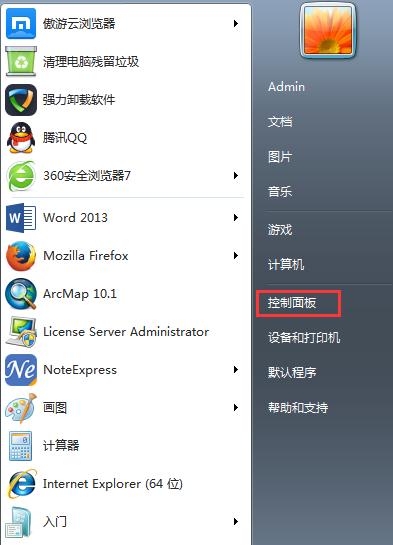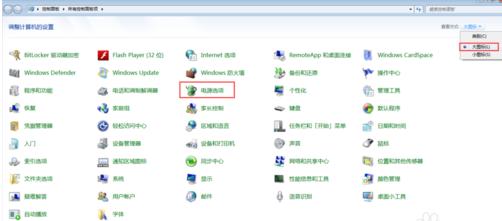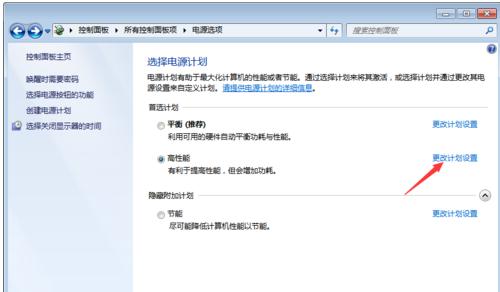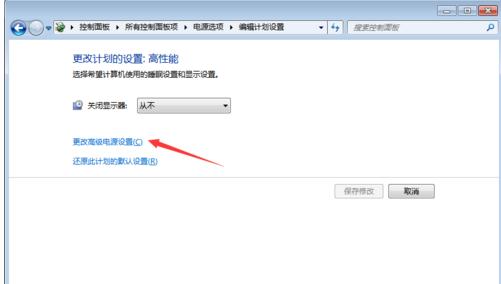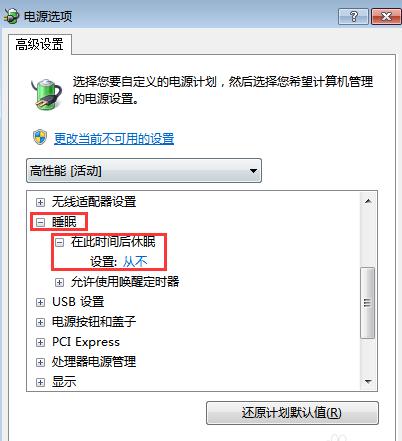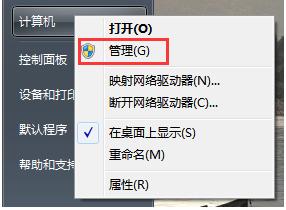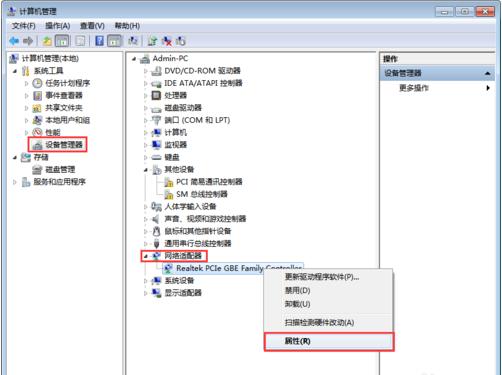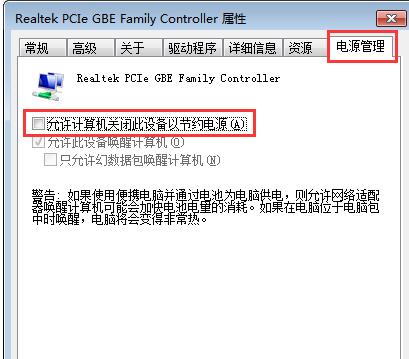win7电脑睡眠不关闭网络技巧分享
发布时间:2022-06-11 文章来源:深度系统下载 浏览:
|
Windows 7,中文名称视窗7,是由微软公司(Microsoft)开发的操作系统,内核版本号为Windows NT 6.1。Windows 7可供家庭及商业工作环境:笔记本电脑 、平板电脑 、多媒体中心等使用。和同为NT6成员的Windows Vista一脉相承,Windows 7继承了包括Aero风格等多项功能,并且在此基础上增添了些许功能。 最近有网友提问说使用win7电脑睡眠不关闭网络的方法。其实小编告诉大家win7电脑睡眠不关闭网络的解决办法很简单。小编就把win7电脑睡眠不关闭网络技巧分享给大家。希望对大家有所帮助。 1、点击开始,在运行命令行中输入regedit,打开系统注册表。
2、在注册表中,依次点击进入 HKEY_LOCAL_MACHINE\SYSTEM\CurrentControlSet\Control\SessionManager\Power。
3、在右侧窗口空白处单击鼠标右键,新建一个“DWORD(32-位)值”,并命名为“AwayModeEnabled”。
4、双击AwayModeEnabled,在“数值数据”里输入“1”(16进制),然后点击“确定”
5、关闭注册表,打开控制面板,找到电源选项。
6、找到目前正在使用的电源计划,点击“更改计划设置”,在新窗口中选择“更改高级电源设置”。其中,“关闭显示器”即多长时间之后显示器自动关闭,可根据自己需要进行设置。
7、找到“睡眠”选项,对于台式机来说,将“在此时间后休眠”设置为从不。对于笔记本的话也类似,将其设置为从不。
8、保存设置。找到计算机,点击“管理”,打开计算机管理。
9、点击左侧界面中的“设备管理器”,选择“网络适配器”,右键单击并选择属性。
10、找到“电源管理”选项卡,把“允许计算机关闭此设备以节约电源”前面的勾去掉,并保存设置。这样,win7睡眠就不会在断网了。
以上就是win7电脑睡眠不关闭网络技巧的教程了。看了小编精心准备的教程是不是感觉问题很容易就解决了呢。如果更多电脑的常见问题和热门资讯。请关注我们的官方网站 Windows 7简化了许多设计,如快速最大化,窗口半屏显示,跳转列表(Jump List),系统故障快速修复等。Windows 7将会让搜索和使用信息更加简单,包括本地、网络和互联网搜索功能,直观的用户体验将更加高级,还会整合自动化应用程序提交和交叉程序数据透明性。 |
本文章关键词: win7电脑睡眠不关闭网络技巧分享
相关文章
本类教程排行
系统热门教程
本热门系统总排行